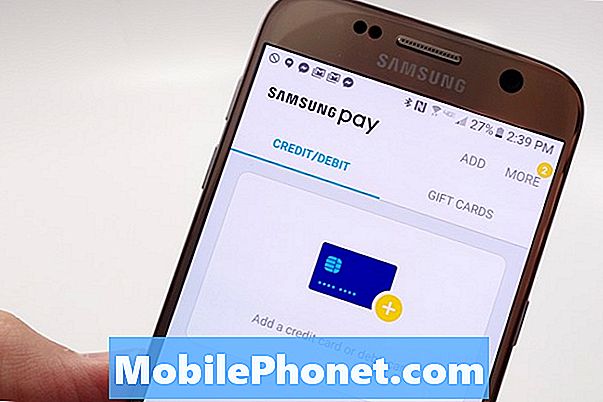Zawartość
- Przed instalacją
- Pobierz Galaxy S7 Oreo
- Instalacja Galaxy S7
- Po instalacji
- Zainstaluj Android Oreo dla lepszego bezpieczeństwa
Aktualizacja Samsung Galaxy S7 Oreo jest duża zarówno dla modelu zwykłego, jak i Edge, ale większość z was powinna mieć możliwość zainstalowania go w czasie krótszym niż 15 minut.
Po długim oczekiwaniu aktualizacja Samsung Galaxy S7 Android 8.0 Oreo wreszcie się rozwija. Aktualizacja jest obecnie ograniczona do kilku wybranych regionów, ale spodziewamy się, że w nadchodzących tygodniach wprowadzenie trafi na inne urządzenia w Europie, Azji, na Bliskim Wschodzie iw Ameryce Północnej.
Zgodnie z oczekiwaniami modernizacja Samsunga jest znacząca. Aktualizacja Oreo Galaxy S7 jest pełna nowych funkcji, ulepszeń, poprawek błędów i poprawek bezpieczeństwa. To aktualizacja, którą większość użytkowników Galaxy S7 i Galaxy S7 Edge powinna zainstalować od razu. Większość.
Aktualizacja Samsung Galaxy S7 Android 8.0 Oreo to ekscytująca aktualizacja, ale powoduje problemy dla niektórych użytkowników. Widzieliśmy raporty dotyczące problemów z instalacją, nieprawidłowych ilości opóźnień, problemów z różnymi aplikacjami oraz różnych innych błędów i problemów z wydajnością. Lista problemów będzie rosła wraz z rozwojem.
Właśnie dlatego powinieneś poświęcić trochę czasu na aktualizację. Nie możemy dokładnie powiedzieć, ile czasu trzeba będzie pobrać i zainstalować Android Oreo. Wszystko zależy od aktualnego stanu urządzenia i poziomu umiejętności. Powiedziawszy to, możemy pomóc w przybliżeniu, ile czasu należy odłożyć, gdy pojawi się Android Oreo na urządzeniu.
Jeśli poświęciłeś już trochę czasu na przygotowanie do swojego Galaxy S7 dla Androida 8.0 Oreo, zabranie Oreo na pokład zajmie Ci tylko kilka minut. Jeśli nie spędziłeś czasu na przygotowanie do instalacji, potrwa to dłużej.
| Zadanie | Czas |
|---|---|
| Kopia zapasowa (opcjonalnie) | 1-30 minut |
| Android Oreo Download | 2-15 minut |
| Android Oreo Update | 5-10 minut |
| Całkowity czas aktualizacji Galaxy S7 Oreo | 10 minut do 1 godziny |
Przed instalacją
Zanim zainstalujesz Android Oreo na swoim Galaxy S7 lub Galaxy S7 Edge, upewnij się, że poświęcisz trochę czasu na przygotowanie siebie i swojego urządzenia do aktualizacji.
Większość z was nie musi spędzać więcej niż 20 minut, wykonując prace przygotowawcze, ale ci z was, którzy nie dbają o urządzenie, mogą potrzebować trochę więcej czasu.
Zanim zainstalujesz Oreo, spójrz na naszą listę kontrolną przedinstalacyjną dla Galaxy S7. Zapoznasz się z krokami, które powinieneś wykonać przed uaktualnieniem do nowego systemu operacyjnego.
Jeśli nie masz dużo czasu na przygotowanie siebie i swojego urządzenia dla Oreo, przynajmniej będziesz chciał upewnić się, że kopie zapasowe plików są tworzone za pomocą Smart Switch, Samsung Cloud lub usługi innej firmy.
Prawdopodobnie nie wystąpią problemy z utratą danych podczas przechodzenia z Android Nougat, ale lepiej jest być bezpiecznym niż przepraszać.
Pobierz Galaxy S7 Oreo
Jeśli Galaxy S7 jest podłączony do szybkiej sieci Wi-Fi, gdy nadejdzie Oreo, pobranie i zainstalowanie go zajmie tylko kilka minut.

Aktualizacja Androida Oreo wydaje się być w okolicach 1,2 GB zarówno dla Galaxy S7, jak i Galaxy S7 Edge. Dokładny rozmiar będzie się różnił w zależności od regionu, a przewoźnicy prawdopodobnie zmierzą się z własnymi zmianami.
Zmiany te mogą zwiększyć rozmiar pobierania.
Instalacja Galaxy S7
Jeśli Twój Galaxy S7 jest wyposażony w najnowszą wersję Androida, powinieneś być w stanie uruchomić aktualizację Android Oreo w czasie poniżej 10 minut.
Jeśli straciłeś kontrolę nad aktualizacjami oprogramowania Galaxy S7, prawdopodobnie będziesz musiał pobrać poprawki / aktualizacje zabezpieczeń, które postanowiłeś pominąć.
Jeśli nie chcesz dołączać dodatkowego czasu do pobrania i instalacji, zalecamy aktualizację swojego Galaxy S7 / Galaxy S7 Edge / Galaxy S7 Active, zanim pojawi się Android Oreo. Zaoszczędzi ci to trochę czasu.
Po instalacji
Po zakończeniu instalacji zalecamy poświęcenie kilku minut, aby upewnić się, że wszystko jest w porządku na urządzeniu.
Po pierwsze, będziesz chciał sprawdzić swoje ważne dane (takie jak muzyka, zapisy gier, zdjęcia, filmy itp.) I upewnij się, że po przeniesieniu wszystko jest nienaruszone.
Gdy skończysz, będziesz chciał przetestować podstawowe aplikacje i usługi, aby upewnić się, że działają poprawnie po aktualizacji. Niektóre aplikacje nie będą działać poprawnie, jeśli nie zostaną zaktualizowane o najnowsze poprawki.
Zalecamy również poświęcenie czasu na szukanie błędów i problemów z wydajnością.
Jeśli coś znajdziesz, przekaż sprawę Samsungowi, swojemu przewoźnikowi, a jeśli chcesz być niezwykle pomocnym, forum takim jak Galaxy S7 Reddit. W ten sposób Samsung, Twój operator i inni użytkownicy Galaxy S7 zdają sobie sprawę z tego problemu.
4 powody, aby nie instalować Galaxy S7 Oreo i 10 powodów, dla których powinieneś